Fedora là bản phân phối Linux khá mạnh mẽ, tuy nhiên hạn chế lớn nhất của bản phân phối này là trình cài đặt ứng dụng chậm. Vì vậy trong bài viết dưới đây Taimienphi.vn sẽ hướng dẫn bạn cách tăng tốc trình cài đặt ứng dụng Fedora Linux bạn đọc có thể tham khảo và làm theo nhé.
Fedora là bản phân phối Linux được nhiều người dùng ưa chuộng vì liên tục được cập nhật các gói mới, hệ thống tiên tiến, cam kết mã nguồn mở, ... . Tuy nhiên nhược điểm lớn nhất của Fedora Linux là trình quản lý gói DNF chậm hơn so với Ubuntu và Apt của Debian, Pacman của Arch và thậm chí Zypper của OpenSUSE. Bài viết dưới đây Taimienphi.vn sẽ hướng dẫn bạn cách tăng tốc trình cài đặt ứng dụng Fedora Linux.
Hướng dẫn tăng tốc trình cài đặt ứng dụng Fedora Linux
Thực hiện theo các bước dưới đây để tăng tốc trình cài đặt ứng dụng Fedora Linux:
Bước 1: Nâng cấp Fedora
Các bản phân phối Fedora Linux được phát hành cứ 6 tháng / lần, được cải thiện và bổ sung các tính năng tốt hơn so với các bản phân phối cũ. Vì vậy nếu đang gặp phải vấn đề về mặt hiệu năng trong khi cài đặt các gói trong trình cài đặt ứng dụng DNF của Fedora, bước đầu tiên bạn nên làm là nâng cấp lên bản phát hành Fedora mới nhất.
Để nâng cấp Fedora, mở Gnome Software, sau đó click chọn biểu tượng bản phát hành và thực hiện theo các bước hướng dẫn trên màn hình để cập nhật, nâng cấp phiên bản Fedora Linux mới nhất.

Bước 2: Cài đặt bản cập nhật mới nhất
Các phiên bản Fedora Linux mới nhất được bổ sung các tính năng và cải tiến quan trọng. Ngoài ra việc chạy các phiên bản mới nhất để đảm bảo bạn đang chạy các gói cài đặt mới nhất.
Để chạy phiên bản Fedora mới nhất, mở Gnome Software sau đó click chọn nút Updates và thực hiện theo các bước hướng dẫn trên màn hình để cài đặt các bản cập nhật mới nhất. Hoặc cách khác là mở cửa sổ Terminal bằng cách sử dụng tổ hợp phím Ctrl + Alt + T hoặc Ctrl + Shift + T, sau đó chạy lệnh dnf update dưới đây:
sudo dnf update -y
Bước 3: Thiết lập DNF sử dụng mirror mới nhất
Trình quản lý gói Fedora (DNF) không chọn mirror mới nhất khi cài đặt gói. Thay vào đó, nó lấy các gói ngẫu nhiên ở bất cứ vị trí nào có thể. Vì DNF không ưu tiên các mirror nhanh dẫn đến việc cài đặt phần mềm trở nên mất nhiều thời gian hơn.
Nếu muốn trình quản lý gòi DNF chạy nhanh hơn, bạn có thể điều chỉnh cấu hình sử dụng tính năng "fastestmirror". Nó là tinh chỉnh đơn giản, buộc Fedora sử dụng mirror nhanh nhất, giúp tiết kiệm thời gian tải xuống trong quá trình cài đặt.
Để thêm tính năng "fastestmirror", đầu tiên mở cửa sổ Terminal trên máy tính Fedora Linux bằng cách sử dụng tổ hợp phím Ctrl + Alt + T hoặc Ctrl + Shift + T. Từ đó mở file "dnf.conf" "dnf.conf" trong Nano.
Lưu ý: Vì Fedora Linux không tích hợp Nano theo mặc định, nên bạn sẽ phải cài đặt theo cách thủ công.
sudo nano -w /etc/dnf/dnf.conf
Trong file "dnf.conf" được mở trong trình soạn thảo văn bản Nano, sử dụng phím mũi xuống lên trên bàn phím để di chuyển xuống góc dưới cùng file. Tiếp theo sao chép và dán đoạn mã dưới đây vào dưới cùng file bằng cách sử dụng tổ hợp phím Ctrl + Shift + V:
fastestmirror=true
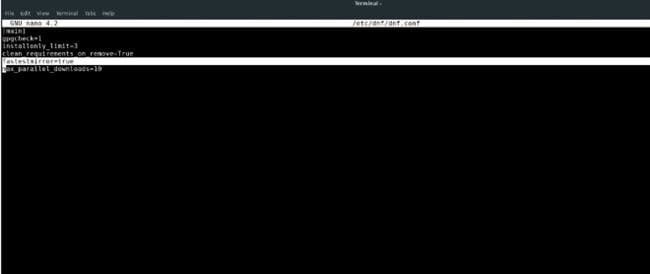
Sau khi dán đoạn mã trên vào Nano, tiến hình lưu lại chỉnh sửa bằng cách nhấn Ctrl + O.
Bước 4: Tinh chỉnh DNF tải xuống nhiều gói cùng lúc
Bằng cách tinh chỉnh DNF để xử lý các mirror mới nhất sẽ giúp cải thiện tốc độc tải xuống của trình cài đặt. Tuy nhiên điều này nếu chỉ có một tinh chỉnh này thì chưa đủ. Ngoài ra giải pháp lý tưởng là thay đổi số lượng các file mà trình quản lý gói có thể tải xuống trên mạng Internet cùng lúc.
Để thêm số lượng các file mà trình quản lý gói DNF có thể tải xuống cùng lúc, chúng ta sẽ chèn thêm "max_paralel_downloads" vào file cấu hình. Để làm được điều này, mở lại trình chỉnh sửa Nano bằng cách sử dụng lệnh dưới đây:
sudo nano -w /etc/dnf/dnf.conf
Bên trong Nano, sử dụng phím mũi tên xuống để di chuyển xuống góc dưới cùng file. Sau đó dán "max_paralel_downloads" vào mã "dnf.conf".
max_parallel_downloads=10

Nếu cảm thấy 10 file tải xuống cùng lúc là hơi nhiều, bạn có thể thay đổi số lượng file tùy ý, chẳng hạn như 5 file:
max_parallel_downloads=5
Sau khi chèn "max_parallel_downloads" vào DNF, sử dụng phím tắt Ctrl + O để lưu lại chỉnh sửa, và đóng trình chỉnh sửa bằng cách nhấn Ctrl + X.
https://thuthuat.taimienphi.vn/huong-dan-tang-toc-trinh-cai-dat-ung-dung-fedora-linux-47708n.aspx
Bài viết trên đây Taimienphi.vn vừa hướng dẫn bạn cách tăng tốc trình cài đặt ứng dụng Fedora Linux. Ngoài ra bạn đọc có thể tham khảo thêm một số bài viết khác đã có trên Taimienphi.vn để tìm hiểu thêm cách nén và giải nén file ZIP trên Linux như thế nào nhé.